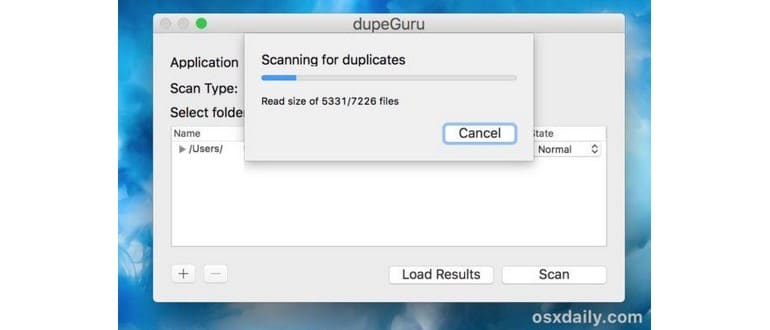Sei preoccupato per i file duplicati sul tuo Mac? Sebbene la maggior parte degli utenti Mac non debba affrontare il problema dei duplicati, ci sono situazioni in cui possono accumularsi, creando confusione nel file system. Un luogo comune per trovare file duplicati è la cartella ~ / Download, dove è facile scaricare lo stesso file, immagine, zip, film, programma di installazione o app più volte, finendo per creare duplicati. Oppure, se hai l’abitudine di copiare file, potresti scoprire che nel tempo si accumulano inutilmente.
Questa guida ti mostrerà come trovare i file duplicati su un Mac in modo semplice e veloce.
Questo tutorial è rivolto a utenti un po’ più esperti e richiede attenzione ai dettagli per confermare se i file, le immagini, i video, gli archivi e altri dati siano realmente duplicati. Useremo uno strumento gratuito di terze parti chiamato DupeGuru per localizzare i file duplicati sul Mac. E anche se non ci occupiamo di Windows, DupeGuru è disponibile per Mac, Windows e Linux, quindi se hai più di un computer, puoi utilizzare gli stessi strumenti ovunque.
DupeGuru è un programma potente per scovare file duplicati di ogni tipo, utilizzando diversi metodi di ricerca. Per i nostri scopi, però, manterremo l’uso il più semplice possibile. Non illustreremo come modificare o eliminare i file trovati; ogni file deve essere confermato come duplicato prima di intraprendere qualsiasi azione.
Come trovare i file duplicati su Mac con DupeGuru
Prima di tutto, esegui un backup del tuo Mac con Time Machine o con il tuo metodo di backup preferito. Non fare il backup potrebbe portare a una perdita di dati permanente.
- Scarica DupeGuru dal sito dello sviluppatore.
- Monta l’immagine e apri DupeGuru; facoltativamente, copialo nella cartella / Applicazioni / per installarlo sul Mac.
- Seleziona una cartella specifica o trascina una directory nella finestra di DupeGuru, quindi clicca su «Scansione» – NON SELEZIONARE L’INTERO HARD DRIVE **
- Una volta completata la scansione, il tempo necessario varia in base alla dimensione della directory scansionata.
- Al termine della scansione, verrà visualizzata una lista di duplicati sullo schermo.
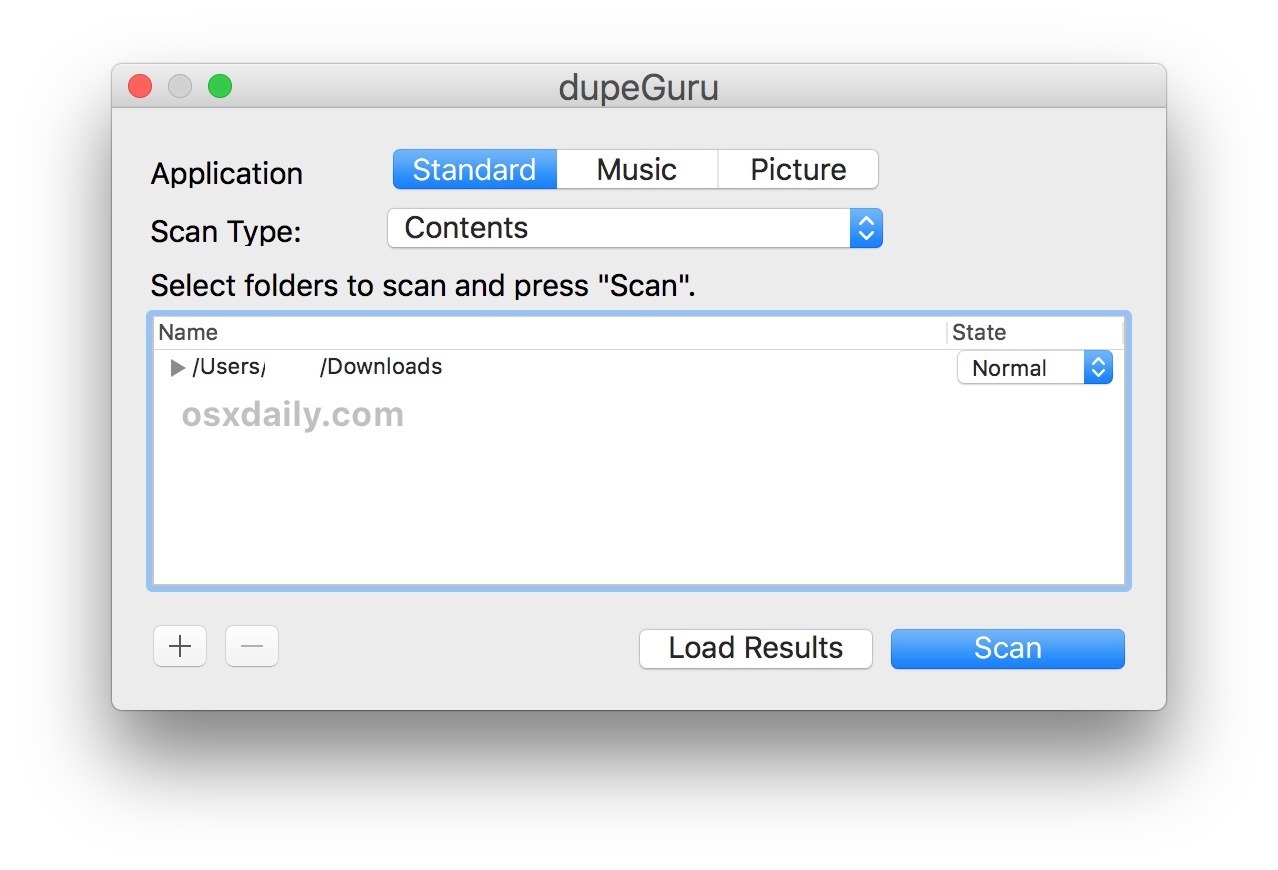
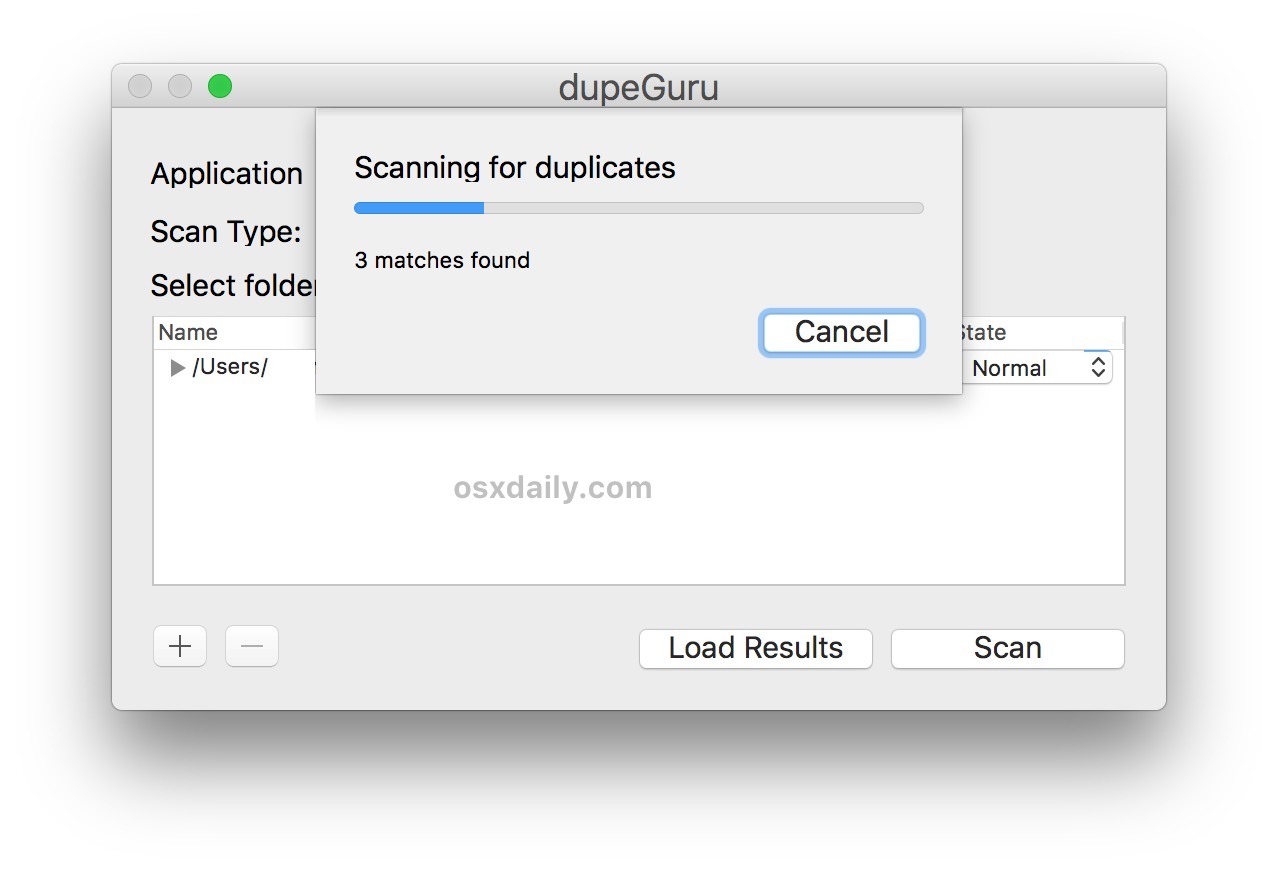
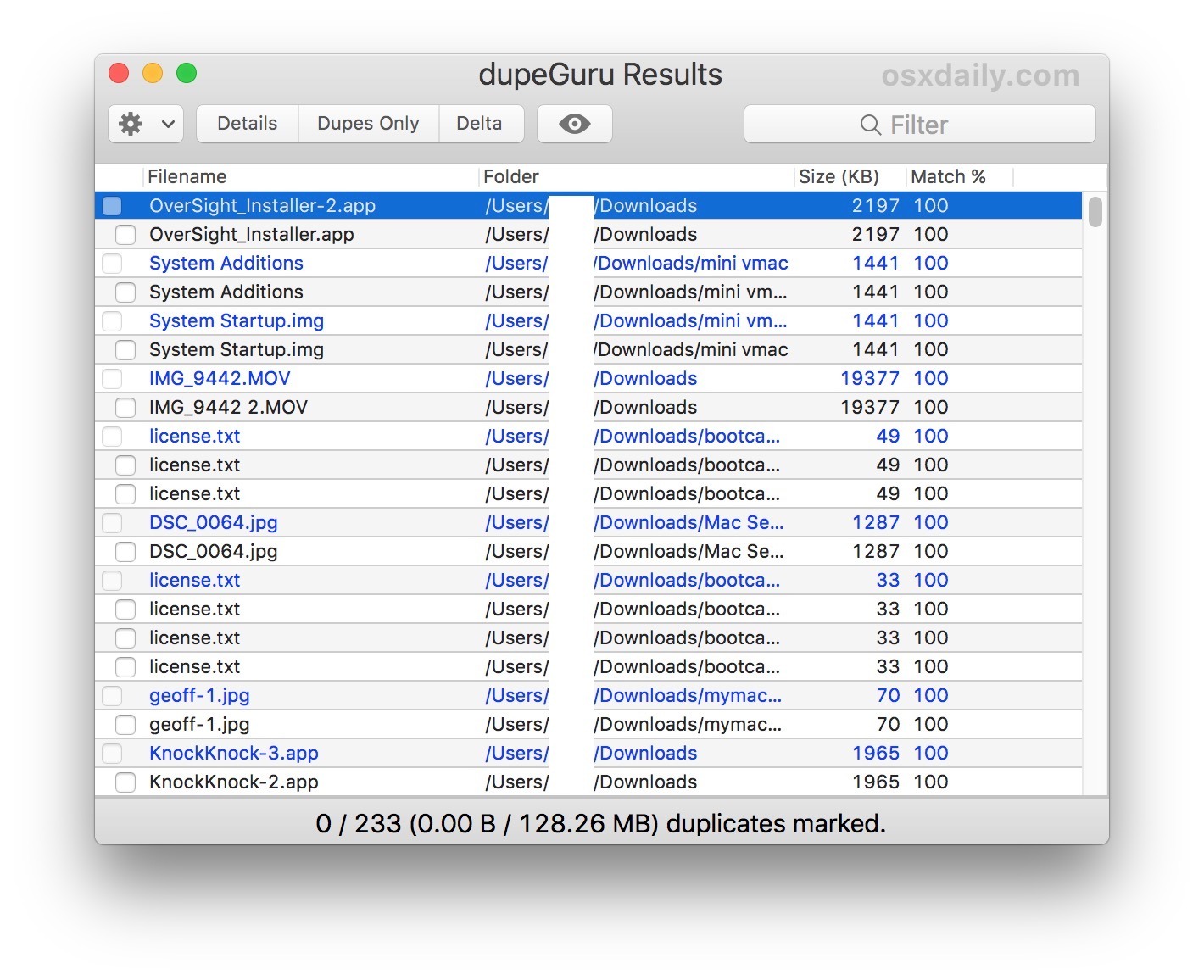
Ogni file, immagine, archivio, ecc. trovato verrà visualizzato con un nome e una potenziale corrispondenza sotto ogni voce. Fai particolare attenzione alla percentuale di «Corrispondenza%», poiché generalmente è meglio ignorare tutto ciò che non è al 100%.
Puoi fare doppio clic su qualsiasi elemento, originale o duplicato, per aprirlo nel Finder o con la sua app predefinita. Ad esempio, se fai doppio clic su un file di testo, si aprirà in TextEdit.
DupeGuru permette azioni collettive per eliminare, spostare o copiare file duplicati trovati, ma poiché c’è il rischio di rimuovere accidentalmente dati importanti, ci concentreremo solo sulla ricerca dei duplicati. Se desideri approfondire, vai al menu ‘Azione’ dopo aver identificato i duplicati.
Attenzione: conferma sempre i file duplicati prima di agire
Ricontrolla manualmente ogni serie di duplicati trovati, specialmente prima di agire sui file.
Non cancellare o modificare alcun file duplicato senza esserne sicuro, e non dimenticare di eseguire il backup del Mac e dei file coinvolti.
Se non confermi i duplicati manualmente o non esegui un backup, potresti rimuovere file che non sono realmente duplicati, con il rischio di perdere dati importanti.
Per chi non ha duplicati ma vuole testare questo strumento, puoi creare un file duplicato in Mac OS e poi utilizzare DupeGuru per esplorarlo. È un modo utile per vedere come funziona l’app.
* Potrebbe essere necessario fare clic con il tasto destro e selezionare «Apri» per superare l’avviso di Gatekeeper, a seconda delle impostazioni di sicurezza del tuo Mac.
** Anche se tecnicamente puoi scegliere di selezionare un intero disco rigido, questo richiede molto tempo e aumenta il rischio di trovare duplicati errati, il che potrebbe causare problemi. Ad esempio, una libreria condivisa può essere utilizzata da più app, e rimuoverla potrebbe interrompere il funzionamento di queste app. È sempre meglio selezionare cartelle specifiche, a meno che tu non sia un utente esperto.
Esistono altri metodi per trovare duplicati su un Mac, e DupeGuru è solo una delle opzioni. Puoi anche cercare brani duplicati in iTunes, nell’app Foto o utilizzare diversi parametri di ricerca nel Finder per rintracciare file con nomi duplicati.
DupeGuru è ancora funzionante, anche se non sembra essere più attivamente mantenuto. È disponibile su GitHub e open source, quindi se sei uno sviluppatore e vuoi contribuire, sentiti libero di farlo.
Hai un metodo o un’app preferita per trovare file duplicati sul Mac? Faccelo sapere nei commenti qui sotto.
Novità nel 2024: migliori pratiche per la gestione dei file duplicati
Nel 2024, con l’aumento dell’uso del cloud e dei servizi di archiviazione, è fondamentale avere un approccio strategico alla gestione dei file duplicati. Prova a utilizzare strumenti che si integrano con il tuo flusso di lavoro attuale, come le app di archiviazione cloud che offrono già funzionalità di rilevamento dei duplicati. Inoltre, considera di automatizzare il backup dei tuoi file, in modo da avere sempre una copia sicura prima di apportare modifiche significative. Questo non solo ti proteggerà dalla perdita di dati, ma ti aiuterà anche a mantenere il tuo Mac ottimizzato e senza ingombri.